スポンサーリンク
Jw_cadで線に距離指定点を付ける
Jw_cadで描いた線や図形などに指定した距離で点を付けて使う使い方を練習してみましょう。
直線上や円、そのほかの図形でも指定した距離点から新たな線などを描くこともよくある話です。
そのときに一々距離を測定して点を付けるのも面倒な作業です。
そこで使うのがこれから練習する、線上に距離指定点を簡単に付ける使い方です。

ツールバーに表示させてあれば、画像の『距離』をクリックして始めることができます。
コントロールバーの『その他(A)』 ⇒ 『距離指定(L)』と進めても同じ操作ができます。
どちらを使うかは、みなさんの使いやすい方を選んでください。
スポンサーリンク
これで、線上に指定した距離で簡単に点を付けることができるようになったので、早速線上に思い通りに点を付けてみましょう。
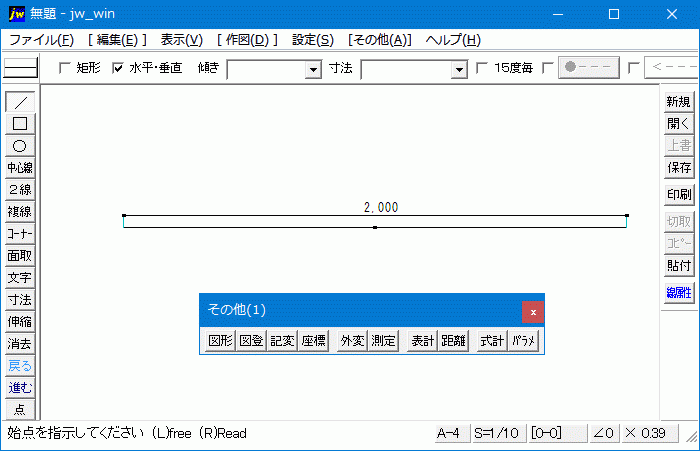
水平線上に指定距離(500)の地点に簡単に赤い点が付きました。
操作的には、とても簡単なので、すぐに覚えられると思います。
この方法を覚えておけば、いろんな場面で活用できますので、ぜひこの機会に覚えてください。
アニメを見てもらう前に距離指定点を使うときのはじめ方を二種類紹介しましたが、その状況もアニメの中でも紹介しておいたので、より分りやすくなったと自負しています。
それでは簡単に操作手順を紹介しておきましょう。
- ツールバーの『距離』タブをクリックするか、『その他(A)』 ⇒ 『距離指定(L)』と進める。
- コントロールバーの距離指定数値入力窓に指定距離の数値を入力する。
- 指定点の始点を指定する。
- 指定点を付ける線を指定すると、指定数値の位置に点が付けられる。
操作は、これだけなので、覚えるのも簡単だし実際に使うのも簡単なので、上手に活用して効率よく図面などを描いてください。
ここで紹介したものは、直線上に点を付ける方法でしたが、同じように使って円にも距離指定点を付けることができるので、合わせて使うとより便利に利用できるようになります。
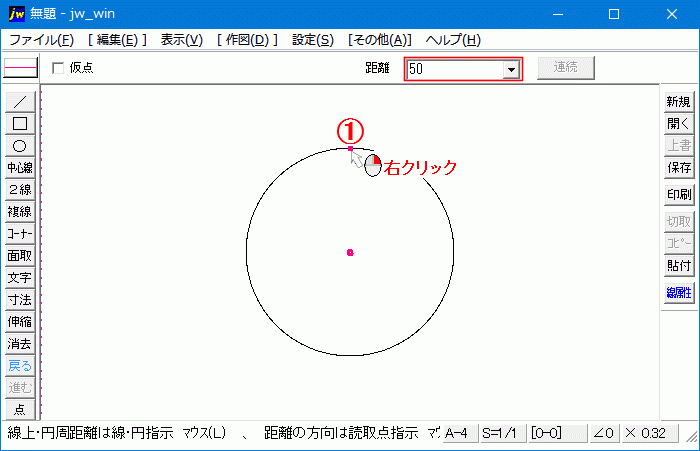
円の距離指定点の付け方は、簡単に紹介しましたが、大まかな手順は直線のときと同じですら、直線の手順を流用してください。
いずれにしても、これで直線も円も簡単に距離指定の点を付けることができるようになるので、作図作業も少しは効率良く行えるようになるでしょう。
次はこちら⇒⇒Jw_cadで描けるいろんな円(丸)


